วิธีใช้กล้อง PS5 สำหรับการสตรีมการเล่นเกม
สิ่งที่ต้องรู้
- เสียบปลั๊กกล้องแล้วไปที่ การตั้งค่า > เครื่องประดับ > กล้อง > ปรับกล้อง HD > ตกลง และปฏิบัติตามคำแนะนำในการปรับเทียบ
- แตะ สร้าง ปุ่มบนคอนโทรลเลอร์ PS5 คลิก ออกอากาศ > มากกว่า > ตัวเลือกการออกอากาศ > กล้องแสดงผล > ถ่ายทอดสด.
- คุณใช้กล้องไม่ได้เพื่อ เกม VR.
บทความนี้จะสอนวิธีตั้งค่ากล้อง PlayStation 5 เพื่อให้คุณสามารถใช้สำหรับการสตรีมเกมเพลย์ นอกจากนี้ยังอธิบายข้อจำกัดหรือข้อจำกัดใดๆ
วิธีตั้งค่ากล้อง PS5 สำหรับการสตรีม
การตั้งค่ากล้อง PS5 เป็นกระบวนการที่ค่อนข้างตรงไปตรงมา แต่มีข้อผิดพลาดสองสามประการที่คุณต้องการหลีกเลี่ยง นี่คือสิ่งที่คุณจำเป็นต้องรู้เพื่อติดตั้งกล้อง PlayStation 5 ทางกายภาพของคุณ
-
นำกล้อง PS5 ออกจากบรรจุภัณฑ์
บันทึก:
ไม่ต้องประกอบฐาน เพราะพร้อมประกอบแล้ว อย่าลืมแกะบรรจุภัณฑ์พลาสติกป้องกันรอบๆ เลนส์กล้องออก
-
เสียบสาย USB ที่ด้านหลังของคอนโซล PlayStation 5
บันทึก:
เฉพาะช่องเสียบ USB ด้านหลังเท่านั้นที่ใช้งานได้กับกล้อง PS5 ช่องเสียบ USB ด้านหน้าไม่รู้จักกล้อง
วางกล้องไว้หน้าทีวีในตำแหน่งศูนย์กลาง
ย้ายสายเคเบิลด้านหลังคอนโซลและทีวีเพื่อให้ดูเรียบร้อยยิ่งขึ้น
วิธีกำหนดค่ากล้อง PlayStation 5
เมื่อคุณเสียบปลั๊กกล้อง PS5 แล้ว คุณต้องกำหนดค่ากล้องในคอนโซล PlayStation 5 เป็นเวลาสั้นๆ นี่คือสิ่งที่ต้องทำ
-
บนแดชบอร์ด PlayStation 5 ของคุณ ให้คลิก การตั้งค่า.
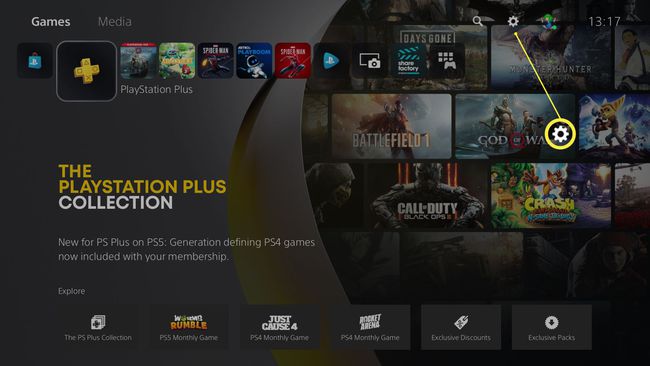
-
เลื่อนลงและคลิก เครื่องประดับ.
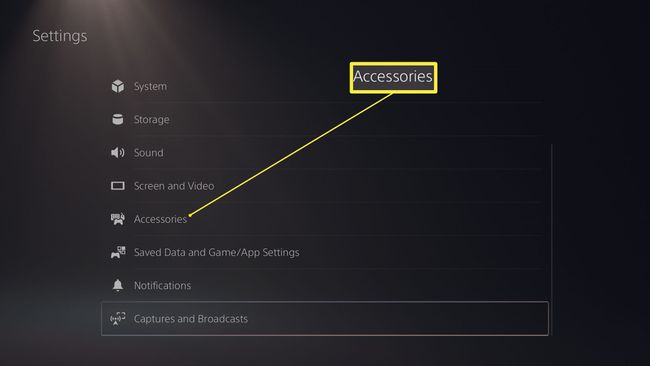
-
คลิก กล้อง.
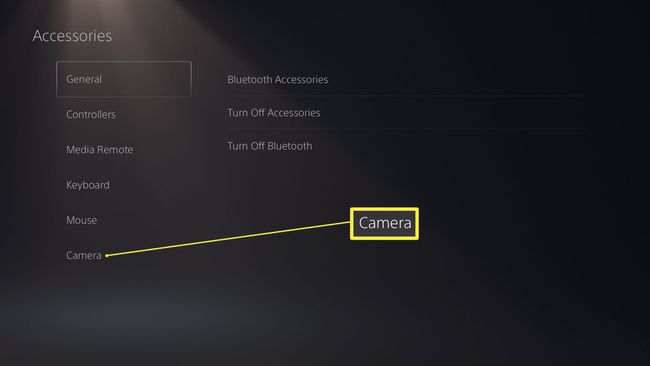
-
คลิก ปรับกล้อง HD
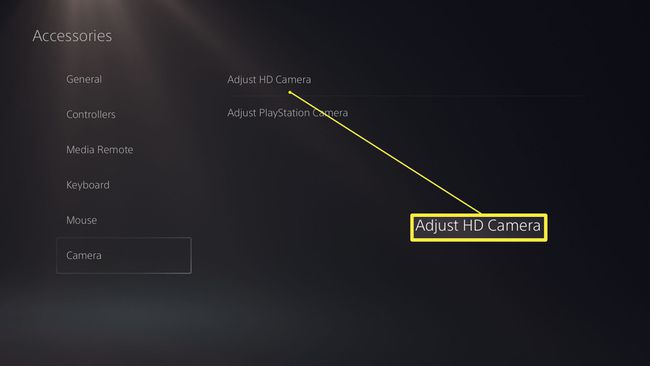
-
คลิก ตกลง.

จัดตำแหน่งตัวเองให้ใบหน้าของคุณพอดีกับกรอบของภาพที่ได้
ทำสามครั้งติดต่อกันโดยคลิก ต่อไป แต่ละครั้ง.
กล้อง PS5 ของคุณได้รับการปรับเทียบเพื่อให้ทำงานอย่างถูกต้องกับ PlayStation 5 ของคุณ
วิธีใช้เว็บแคม PS5 ขณะเล่น
เมื่อกล้อง PS5 ของคุณได้รับการตั้งค่าแล้ว เหตุผลหลักที่คุณซื้อกล้องหนึ่งตัวคือเพื่อให้คุณสามารถสตรีมการเล่นเกมผ่าน Twitch หรือ YouTube ได้ในขณะเดียวกันก็สตรีมปฏิกิริยาทางภาพของคุณในขณะที่คุณเล่น ต่อไปนี้คือวิธีใช้กล้อง PlayStation 5 ในขณะที่คุณสตรีมการเล่นเกม
เคล็ดลับ:
อ่านต่อ วิธีสตรีมการเล่นเกมบน PS5. ของคุณ หากคุณไม่เคยทำมาก่อน
โหลดเกมที่คุณต้องการสตรีม
-
แตะ สร้าง ปุ่มบนคอนโทรลเลอร์ PS5
เคล็ดลับ:
NS สร้าง ปุ่มอยู่ระหว่าง d-pad และทัชแพด
-
คลิก ออกอากาศ.
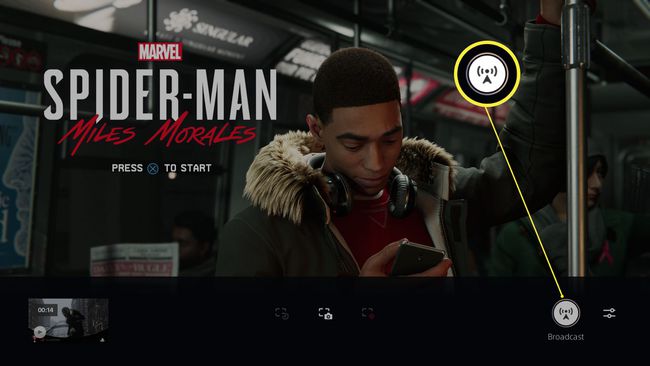
-
คลิกที่จุดสามจุด (มากกว่า) ไอคอน
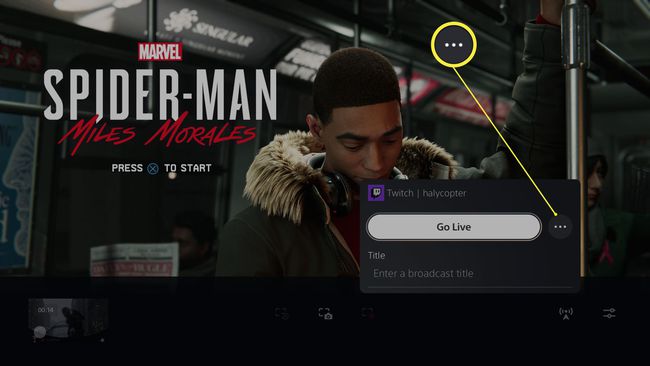
-
คลิก ตัวเลือกการออกอากาศ
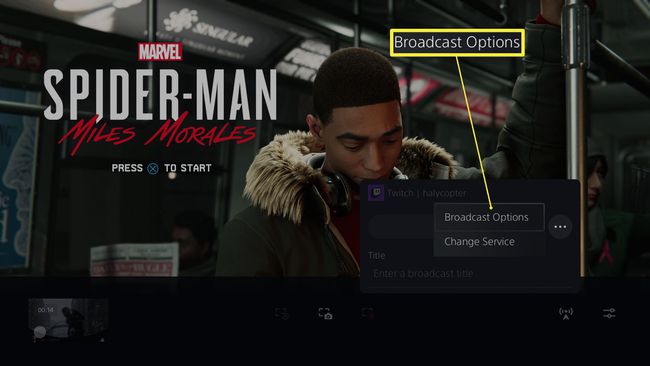
-
คลิก กล้องแสดงผล
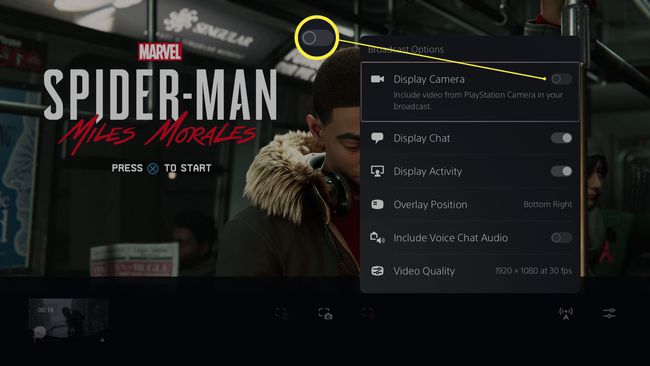
ขณะนี้กล้องแสดงอยู่ที่มุมซ้ายตรงกลางของหน้าจอ คุณสามารถย้ายไปมาได้ด้วยดีแพดเพื่อค้นหาตำแหน่งที่ดีกว่าสำหรับการสตรีมของคุณ
คลิก NS เพื่อตกลงวางตำแหน่ง
-
คลิก ถ่ายทอดสด เพื่อเริ่มสตรีม
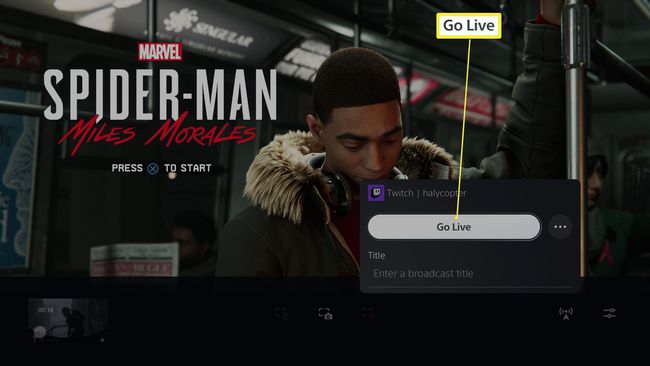
ฉันไม่สามารถทำอะไรกับกล้อง Playstation 5?
กล้อง PlayStation 5 เป็นเครื่องมือที่มีประโยชน์สำหรับสตรีมเมอร์ แต่ก็มีข้อจำกัดบางประการ มาดูสิ่งที่ทำไม่ได้อย่างรวดเร็ว
- ใช้กับเกม VR ไม่ได้. หากคุณต้องการเล่นเกม PS4 VR คุณยังคงต้องใช้กล้อง PlayStation 4 เพื่อเล่นเกมนี้ กล้อง PS5 ใช้งานไม่ได้กับเกม VR แต่อย่างใด ดังนั้นคุณอาจต้องมีกล้องสองตัวที่แตกต่างกัน
- คุณไม่สามารถบันทึกตัวเองขณะบันทึกการเล่นเกม คุณสามารถใช้กล้อง PS5 ในการสตรีมการเล่นเกมแบบสดได้ แต่หากคุณต้องการบันทึกการเล่นเกม คุณยังไม่สามารถบันทึกปฏิกิริยาทางสายตาของคุณกับมันได้
